はじめに
Minioは、Amazons3互換の高性能オブジェクトストレージサービスです。これは、Apache License v2.0でリリースされたオープンソースアプリケーションであり、GOで記述された画像、ビデオ、バックアップなどの非構造化データをサポートし、バケットを使用してオブジェクトを整理します。バケットは、ファイルシステム。各バケットは任意の数のオブジェクトを保持できます
LinuxにセルフホストのMinioオブジェクトストレージをインストールして構成します。記事の例のデモンストレーションとして、Ubuntu21.04を使用しました。
minioのユーザーを作成
minioサーバーを管理する新しいユーザーを作成しましょう。セキュリティ上の理由から、通常のsudoユーザーまたはrootユーザーでminioサーバーを実行することはお勧めできません。そのため、シェルアクセスのないユーザーを作成します。
$ sudo useradd --system user-minio -s /bin/falseMinioサーバーのインストール
Minioサーバーをインストールするために維持されているdebパッケージはありません。インストールするには、プリコンパイルされたバイナリを公式サイトからダウンロードする必要があります。バイナリファイルをダウンロードするには、次のコマンドを実行します。
$ wget https://dl.minio.io/server/minio/release/linux-amd64/minio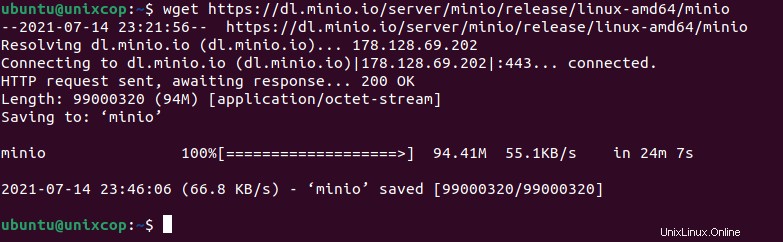
Minioバイナリファイルをダウンロードしています。
次に、バイナリファイルの所有権を新しく作成したユーザーに変更します。したがって、実行します:
$ sudo chown user-minio. minio次に、次のコマンドを使用して、ダウンロードしたminioバイナリファイルの実行可能ファイルを許可します。
$ chmod +x minio実行権限が付与されたら、バイナリファイルをすべてのシステムアプリケーションバイナリが存在すると予想されるディレクトリに移動します。
$ sudo mv minio /usr/local/binMinioサーバーの構成
/ etcに保存されているすべてのシステムプログラム構成ファイル ディレクトリなので、minio構成ファイルを含むディレクトリを作成し、minioサーバーにアップロードするバケットを保存するためのディレクトリも作成しましょう。この記事では、両方のディレクトリにminioという名前を付けました。
$ sudo mkdir /etc/minio
$ sudo mkdir /usr/local/share/minio次に、次のコマンドを使用して、作成したminioディレクトリの所有権をuser-minioに変更します。
$ sudo chown user-minio. /etc/minio$ sudo chown user-minio. /usr/local/share/minio次に、お好みのエディターを使用して、minioという名前の次の場所にファイルを作成して開き、デフォルトの構成を上書きできるようにします。
$ sudo vim /etc/default/minio次に、次の構成をコピーしてファイルに貼り付けます。
MINIO_ACCESS_KEY="minio-access-key"
MINIO_SECRET_KEY="minio-secret-key"
MINIO_VOLUMES="/usr/local/share/minio/"
MINIO_OPTS="-C /etc/minio --address your_server_ip:9000"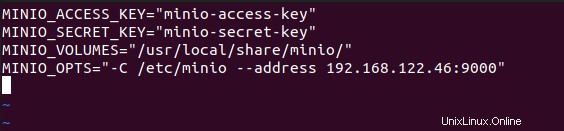
図のように、minioアクセスキーとシークレットキーを変更します。

Minioサーバーの構成。
上記の構成では、
MINIO_ACCESS_KEY :minioユーザーインターフェースへのアクセスに使用されます。
MINIO_SECRET_KEY :minioユーザーインターフェースのログイン認証を実行するために使用されるため、強力で複雑なパスワードを使用することをお勧めします。
MINIO_VOLUMES :バケットファイルが保存されるディレクトリの場所です。
MINIO_OPTS :構成内容に従ってサーバーデータを提供する方法を維持します。上記の構成では、-Cフラグは、minioが使用する構成ディレクトリを定義し、-addressは、サーバーIPとそのデフォルトポート9000で構成されるminioが提供されるアドレスです。
すべてが構成されたら、ファイルを書き込んで終了します。
UbuntuUFWファイアウォールを構成する
ここで、ファイアウォールへのポート9000を許可します。これを実行するには、
$ sudo ufw allow 9000
MinioSystemdスクリプトの保守
systemdでminioを管理するには、systemd構成ディレクトリにminioサービス記述子ファイルを追加する必要があります。ファイルをダウンロードするには、次のコマンドを実行します。
$ curl -O https://raw.githubusercontent.com/minio/minio-service/master/linux-systemd/minio.service
Minioサービス記述子をダウンロードしています。
ファイルがダウンロードされると、ファイルを表示して、以下のように出力を確認できます。
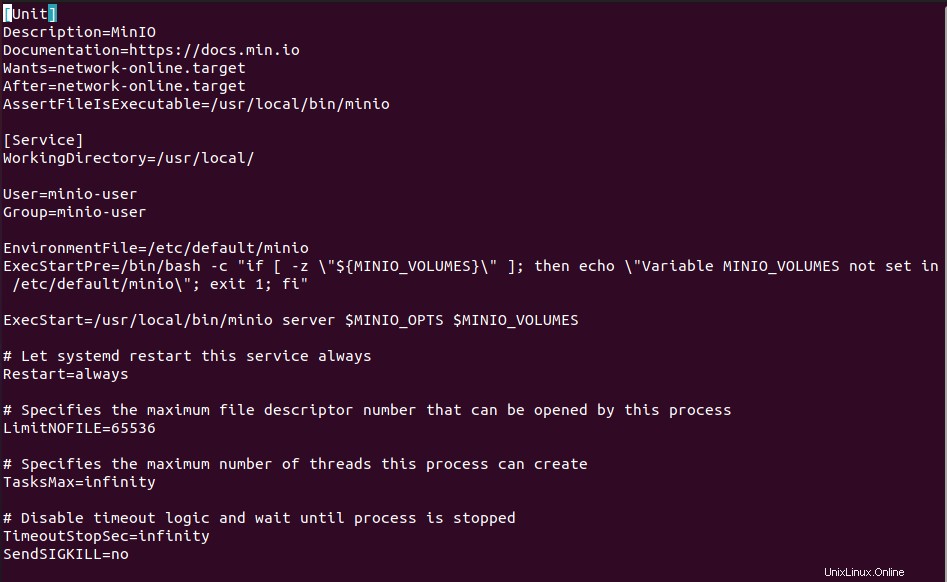
minioのデフォルトユーザーはminio-userなので、デフォルトとは異なるユーザーを作成する場合は、デフォルトを自分のものに変更してください。ここで、変更を加えた場合は、書き込みを行って終了します。

Minio.service出力。
次に、次のコマンドを使用して、サービスファイルをsystemd構成ディレクトリに移動します。
$ sudo mv minio.service /etc/systemd/systemファイルリロードsystemdデーモンを移動した後、
$ sudo systemctl daemon-reloadこれで、systemctlコマンドを使用してminioを管理できます。サービスの実行を開始するには:
$ sudo systemctl enable minio$ sudo systemctl start miniosystemctlコマンドを使用してminioのステータスを確認すると、次の出力が得られます。
$ sudo systemctl status minio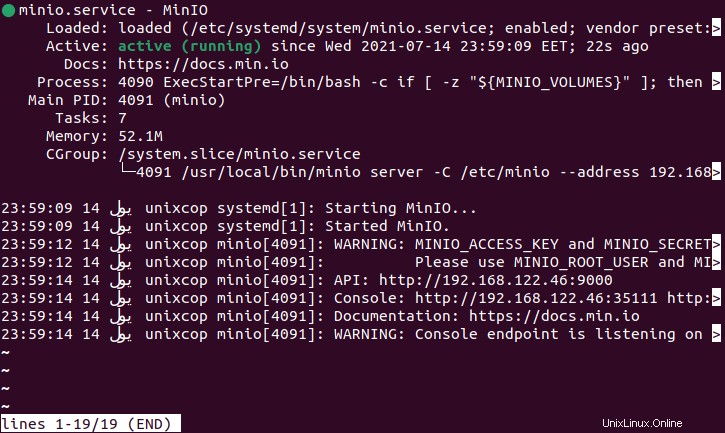
Minioのウェブインターフェースへのアクセス
これで、構成ファイルに記載されているシステムIPアドレスを使用してminioインターフェースにアクセスできます。 minioの次のインターフェースが表示されます。構成ファイルに記載されているアクセスキーと秘密キーを使用します。
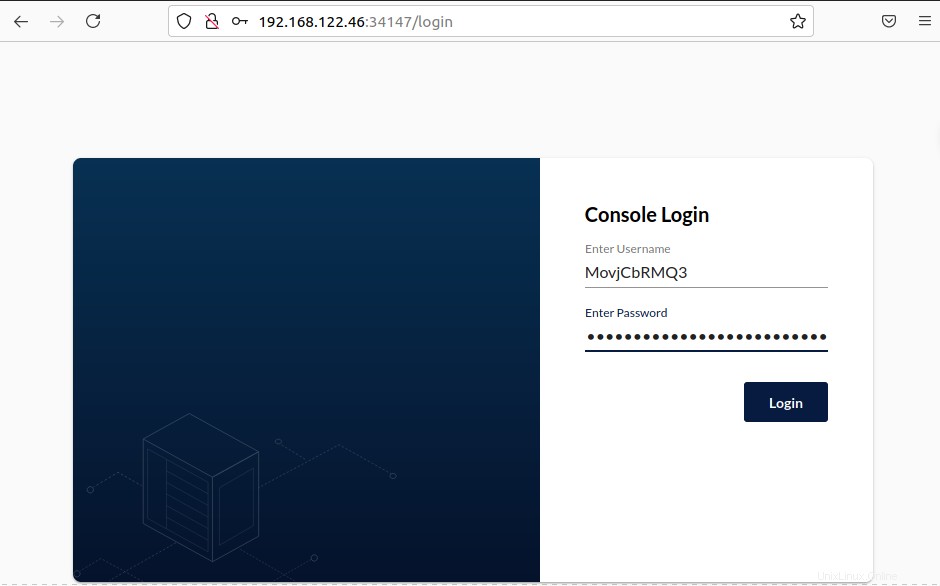
MinioWebインターフェース
次の例でわかるように、ubixcopという名前の新しいバケットを作成し、unixcop.txtという名前のファイルをアップロードしました。
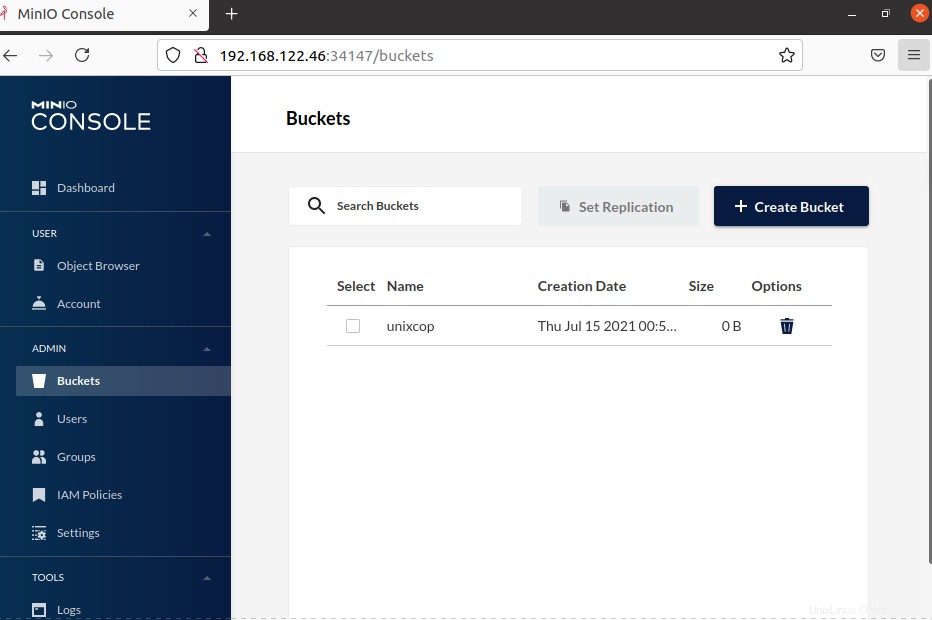
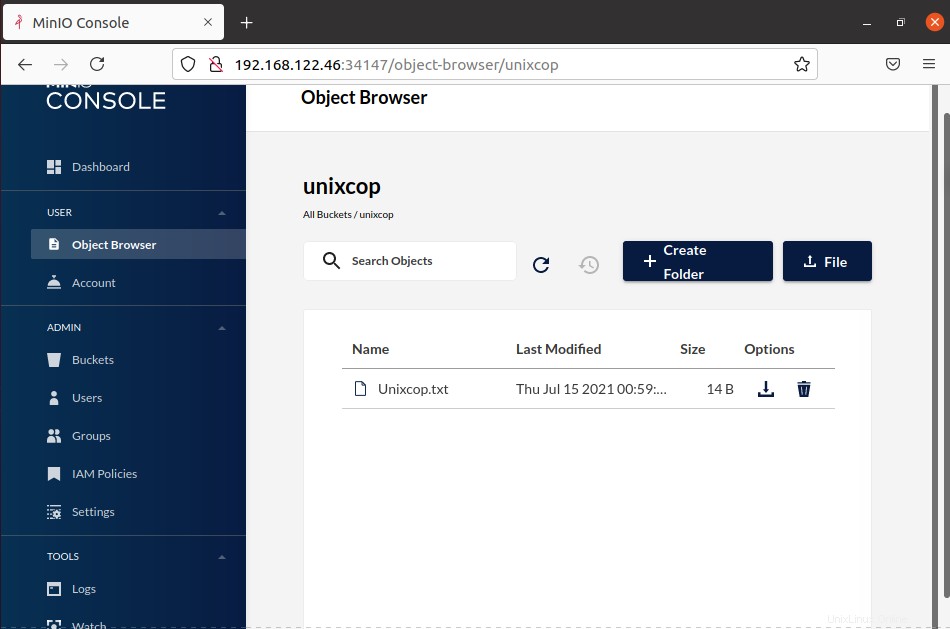
結論
Linuxでセルフホストのminioオブジェクトストレージをインストールして構成する方法を学びます。この記事がminioサーバーのホストに役立つことを願っています。